ĐTC - Ẩn hiện đường lưới ngày trạng thái (Status date) trong Gantt chart
Theo mặc định, Microsoft Project sẽ hiển thị một đường kẻ dọc ngày hiện tại (Curent date) trong khung nhìn Gantt Chart. Bạn có thể thấy một đường màu xanh lá cây (ở phiên bản 2013).
Đường ngày hiện tại (Curent date) hiển thị ngày 25-04-17 trong khung nhìn Gantt Chart thể hiện trong hình dưới đây.
Mặc định Ms Project 2013 sẽ không hiển thị đường ngày trạng thái (Status date) trong khung nhìn Gantt chart. Nếu bạn thường xuyên sử dụng đường ngày trạng thái (Status date) trong việc cập nhật dự án của mình. Tôi tin chắc bạn sẽ thấy đường ngày trạng thái (Status date) này hữu ích trong khung nhìn Gantt chart của tiến độ dự án.
Lưu ý: Trước khi bạn có thể hiển thị đường kẻ lưới ngày trạng thái (Status date) trong chế độ Gantt Chart, bạn phải thực sự đặt một giá trị Ngày trạng thái (Status date) trong dự án của mình. Để thực hiện việc này, nhấn vào nút Status Date trong phần Status của Menu Project , chọn một ngày trong hộp thoại Status Date, sau đó nhấn nút OK.
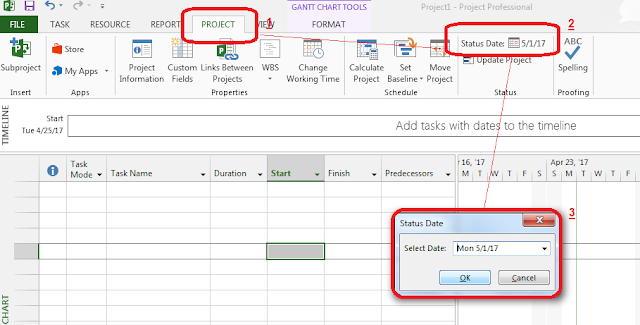 |
| Đặt ngày cho Status date |
Để hiển thị đường ngày trạng thái (Status date) trong khung nhìn Gantt Chart, hãy thực hiện các bước sau các bước sau:
1/ Chọn khung nhìn Gantt Chart
2/ Click chọn Menu Format để hiển thị mục Format
Trong phần Format của Menu Format, hãy nhấp chọn list Gridlines và chọn mục Gridlines trong danh sách. Microsoft Project hiển thị hộp thoại Gridlines thể hiện trong hình dưới đây.
3/ Trong hộp thoại Gridlines, cuộn xuống dưới dòng gần cuối cùng trong mục Line to change và chọn Ngày trạng thái (Status date)
4/Trong phần Normal của hộp thoại, nhấp vào danh sách Type và chọn một trong bốn loại đường (cá nhân tôi muốn sử dụng loại đường cuối cùng trên danh sách Type trong Microsoft Project 2013).
5/ Trong phần Normal của hộp thoại, nhấp vào danh sách Color chọn màu cho gridline (cá nhân tôi muốn sử dụng màu đỏ trong Microsoft Project 2013). Hình dưới đây hiển thị các thiết lập của tôi để hiển thị đường ngày tháng trạng thái (Status date) trong khung nhìn Gantt chart.
6/ Trong hộp thoại Gridlines nhấn chọn OK. Bạn sẽ thấy trên khung nhìn Gantt Chart xuất hiện đường chấm nét đứt màu đỏ thể hiện ngày trạng thái (Status date).
 |
| 2 đường Curent date và Status date |
* Bạn có thể áp dụng bước ngược lại để tắt không hiển thị đường Curent date (mặc định của MS Project) hoặc đường Status date (vừa tạo ra) bằng các thao tác như trên. Khi chọn trong mục Normal của hộp thoại Gridlines với lựa chọn Type là "rỗng" cho đường tương ứng Curent date hoặc Status date.


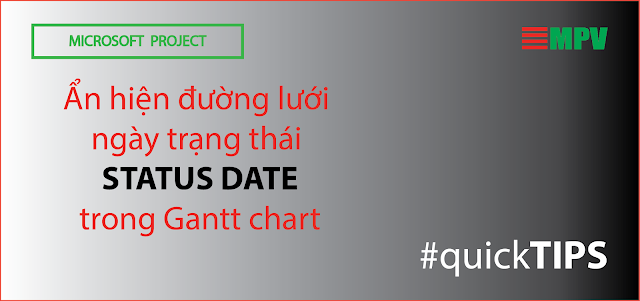
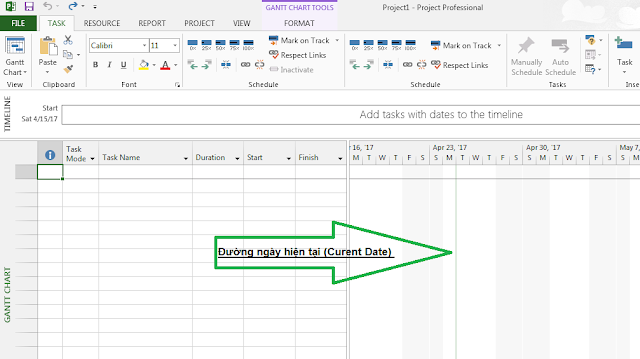
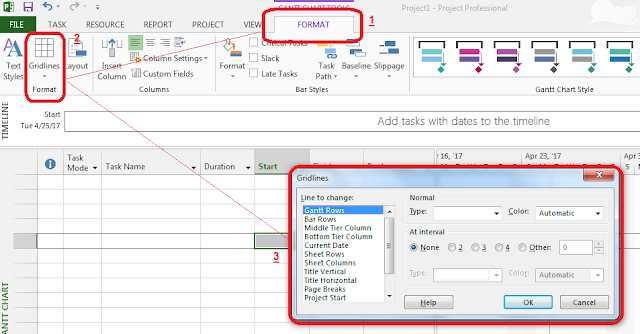











Xin cho hỏi Ad, làm sao tôi dịch chuyển được đường Curent Date tới một Ngày/Giờ bất kỳ được. Mong Ad chỉ giúp
Trả lờiXóaCurent date là ngày hiện tại của máy tính. Sao đổi được bạn? Trừ khi bạn set lại ngày giờ trên máy tính?
Trả lờiXóaDùng Status date nhé